
संसारमा धेरै जसो मानिससँग विभिन्न छालाका कमजोरीहरू छन्। यो एक्ने, पिगमेन्ट स्पट, दाग, झिम्का र अन्य अनावश्यक सुविधा हुन सक्छ। तर, एकै साथ, सबैजना एक प्रस्तुत जस्तो देखिन्छन्। यस पाठमा, फोटोशेपमा एक्नेलाई हटाउन प्रयास गरौं।
एक्ने को उन्मूलन
हामीसँग यो स्रोत फोटो छ:
हामीलाई पाठको लागि के चाहिन्छ। सुरुमा, यो ठूलो अनियमितताहरू (एक्ने) बाट छुटकारा पाउन आवश्यक छ। ठूलाहरू यी दृश्यात्मक रूपमा सबै भन्दा धेरै टाढा सतहको माथि प्रदर्शन गर्नबाट टाढा छन्, तिनीहरू बत्तीहरू घोषणा गरेका छन्। त्यस पछि, तपाईंले छाला चिल्लो बनाउनुपर्नेछ, र त्यसपछि यसलाई उनको बनावटलाई स्वाभाविकता दिन फिर्ता गर्नुहोस्।
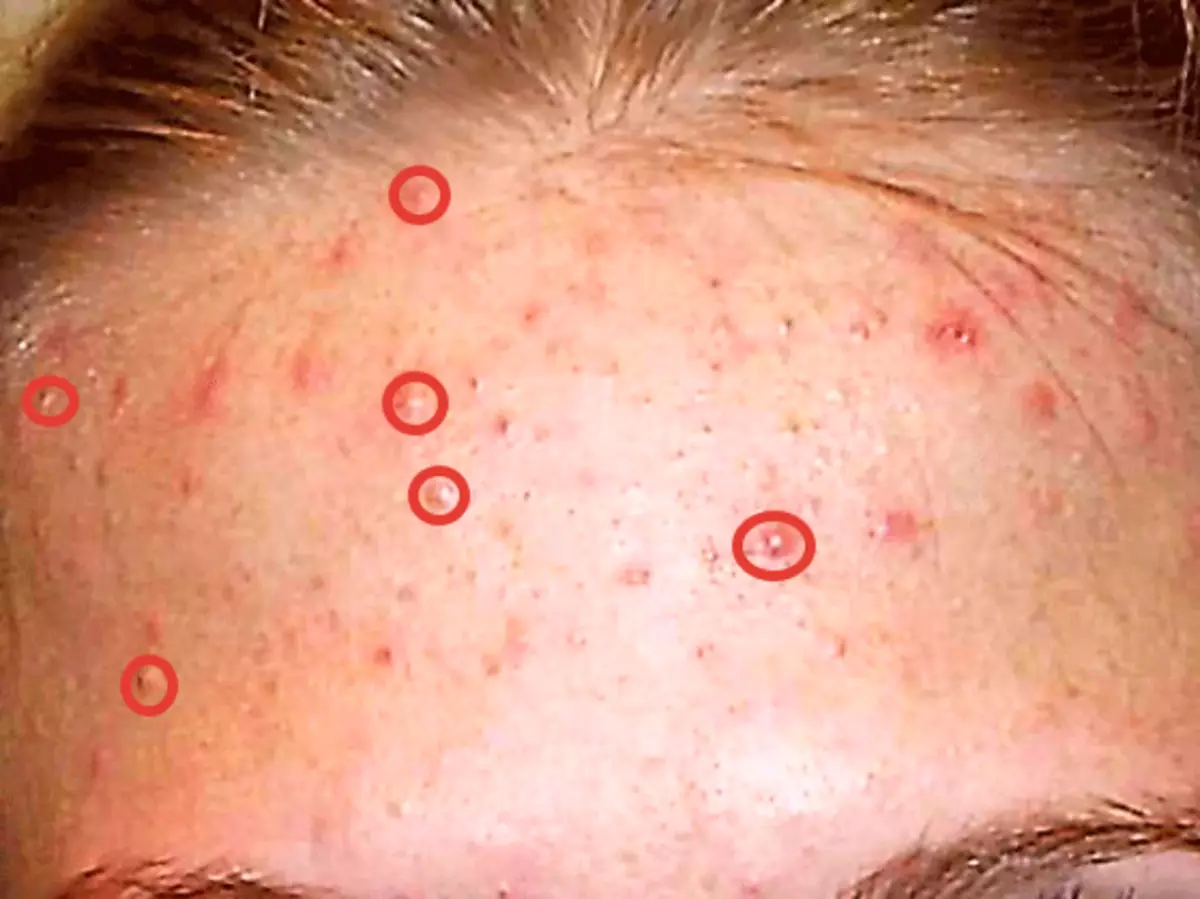
चरण 1: ठूला त्रुटिहरू मेटाउँदै
- सुरु गर्न, हामी स्रोत लेयरको एक प्रतिलिपि बनाउनेछौं - Clete मा, प्यालेट मा तह तान्नुहोस्।

- अर्को, उपकरण लिनुहोस् "ब्रश पुनर्स्थापना गर्नुहोस्".

कन्फिगर गर्नुहोस्, स्क्रीनशटमा देखाईएको रूपमा। ब्रशको आकार करीव 10-15 पिक्सेल हुनुपर्दछ।

- अब क्ल्याम्प कुञ्जी Alt। र हामी नमूना को रूप मा एक नमूना छाला (टोन) को एक दोष को लागी एक को रूप मा एक को रूप मा। जाँच गर्नुहोस् कि सक्रिय तह छवि को एक प्रतिलिपि संग सक्रिय छ)। कर्सरले "लक्षित" को रूप लिन्छ। हामी परीक्षण लियौं हामीले भोलिपल्ट, परिणाम हुनेछ।

- त्यसो भए जान देउ Alt। र तराजुमा क्लिक गर्नुहोस्।

दागको रूपमा हामी पनि सानो, तर पछि पनि टोनको टोनको टोनको टोनको कुरा प्राप्त गर्न आवश्यक छैन, तर पछि। हामी सबै प्रमुख एक्नेको साथ उही कार्य गर्दछौं।

अर्को सब भन्दा बढी समय-अनुपालन प्रक्रियाहरूको अनुसरण गर्दछ। यो साना दोषहरूमा सबै समान दोहोर्याउनु आवश्यक छ - कालो पोइन्ट्स, वेन बुँदाहरू। जहाँसम्म, यदि व्यक्तितालाई जोगाउन आवश्यक छ भने, त्यसपछि माउल्स छुन सकिदैन।
यो लगभग के हुनुपर्छ:

कृपया नोट गर्नुहोस् कि केहि साना त्रुटिहरू अक्षुण्ण रहन्छन्। यो छालाको गठन बचत गर्न आवश्यक छ (छालालाई पुन: तान्न प्रक्रियामा ठूलो स्तिवित हुनेछ)।
चरण 2: चिल्लो
- अघि बढ। हामीले भर्खरै काम गरेको लेयरको दुई प्रतिलिपिहरू गर्छौं। तल प्रतिलिपिको बारेमा (तहहरूको प्यालेटमा) केही समय बिर्सनुहोस्, र सक्रिय रूपमा शीर्ष प्रतिलिपिको साथ लेयर बनाउनुहोस्।
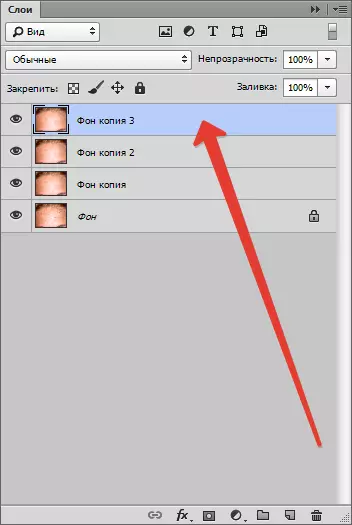
- उपकरण लिनुहोस् "मिक्स ब्रश".
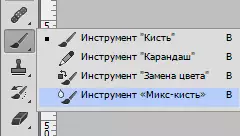
यसलाई अनुकूलित गर्नुहोस्, स्क्रीनशटमा देखाईएको छ। रंग महत्वहीन हो।

आकार धेरै ठूलो हुनुपर्छ। ब्रशले छिमेकी टोन लिनेछ, र तिनीहरूलाई मिश्रण गर्दछ। साथै, ब्रशको आकार साइटको आकारमा निर्भर गर्दछ जुन यो लागू हुन्छ। उदाहरण को लागी, ती ठाउँमा जहाँ कपाल छ मा।
द्रुत को आकार को लागी ब्रश को आकार को कुञ्जी कोष्ठक मा कुञ्जी हुन सक्छ।
- काम "मिक्स ब्रश" टोनहरू बीचको दुवै सीमाहरूदेखि टाढा हुन छोटो गोलाकार आन्दोलनहरू आवश्यक छ, वा यो:
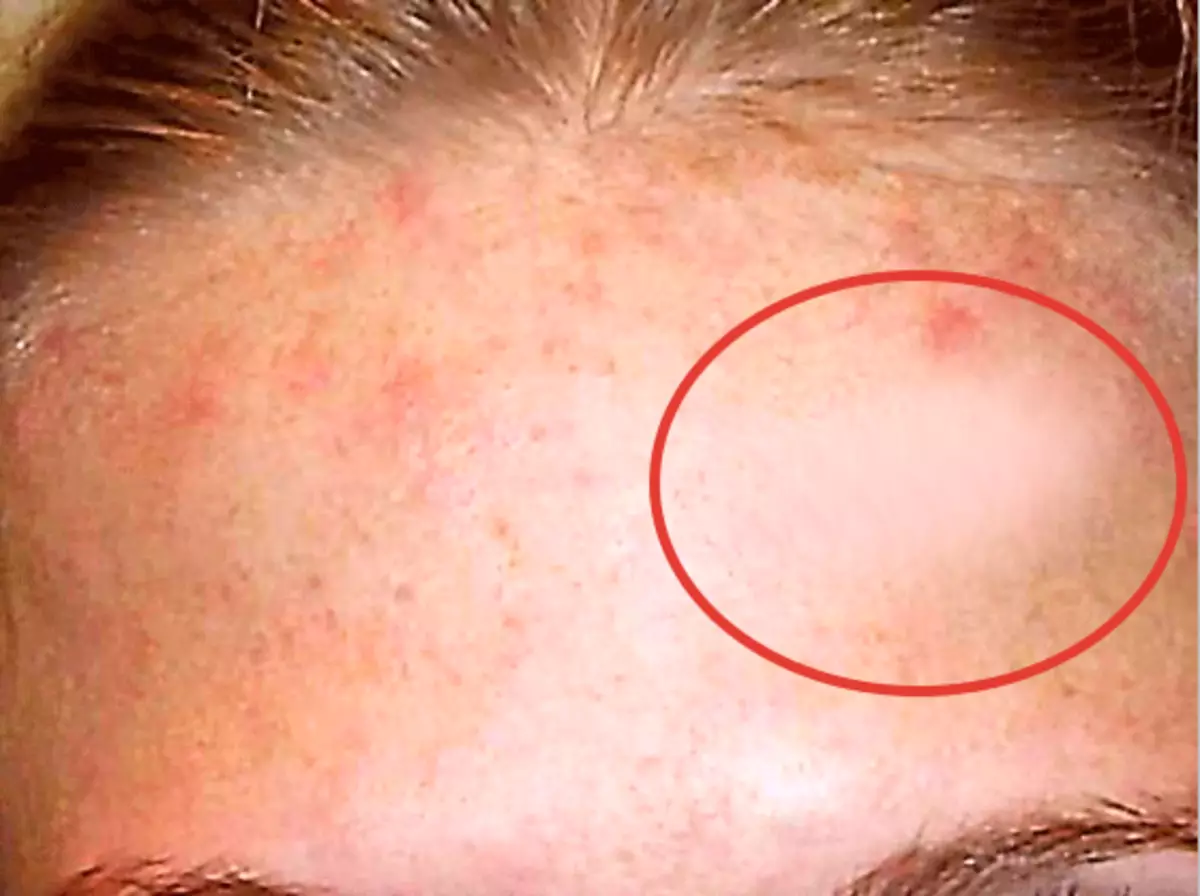
हामी उपकरण प्रक्रिया गर्छौं ती साइटहरूमा त्यहाँ दागहरू छन्, नजिकैको भन्दा छिटो फरक।
हलचल टाढा पूरै निधारमा स्तनपान गर्न आवश्यक पर्दैन, याद गर्नुहोस् कि उसको भोल्यूम (निधारमा) छ। यो सबै छालाको पूर्ण सहजता हासिल गर्नु हुँदैन। चिन्ता नलिनुहोस् यदि पहिलो पटक यसले काम गर्दैन भने, सबै तालिममा छ। परिणामलाई निम्नानुसार हुन:

- अर्को यस तह फिल्डरमा लागू गर्नुहोस् "सतहमा धमिलो" छाला टोन बीच अझ सहज संक्रमणहरू प्राप्त गर्न।

प्रत्येक छविको लागि फिल्टर मानहरू फरक हुन सक्दछ र हुनुपर्दछ। स्क्रीनशटमा फोकस गर्नुहोस्।

यदि तपाईं चित्रमा जस्तै केही फाँसो उज्यालो दोषहरू बाहिर निकाल्नुभयो (शीर्षमा, कपालको नजिकै), तपाईं तिनीहरूलाई पछि उपकरणमा मिलाउन सक्नुहुन्छ "ब्रश पुनर्स्थापना गर्नुहोस्".
- अर्को, तहहरूको प्यालेटमा जानुहोस्, क्ल्याम्प Alt। र मास्क आइकनमा क्लिक गर्नुहोस्, जसले गर्दा सक्रियमा कालो मास्क सिर्जना गर्दै (जुन तपाईं काममा) तह। कालो मास्क भनेको पहाडको छविको अर्थ हो कि यो पूर्ण रूपमा लुकाइएको छ, र हामी देख्छौं कि यस विषयमा के देखाउँदछ।
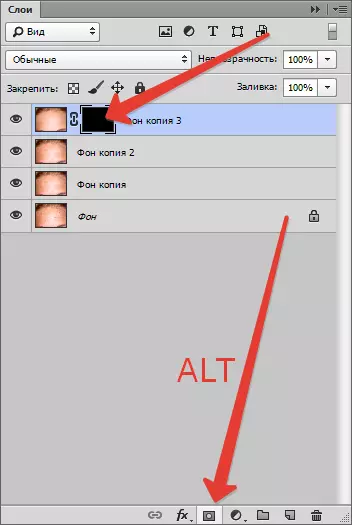
तदनुसार, "खोल्नुहोस्" अपर लेयर वा यस साइटहरू "खोल्नुहोस्" खोल्नुहोस्, तपाईंले यसमा काम गर्न आवश्यक छ (मास्क) सेतो ब्रशको साथ।
- त्यसो भए, मास्कमा क्लिक गर्नुहोस्, त्यसपछि नरम किनारा र सेटिंग्सको साथ "ब्रश" उपकरण छनौट गर्नुहोस् स्क्रीनशटमा जस्तै।

"नरम गोल" गठन गर्नुहोस्।

सेतो रंग।
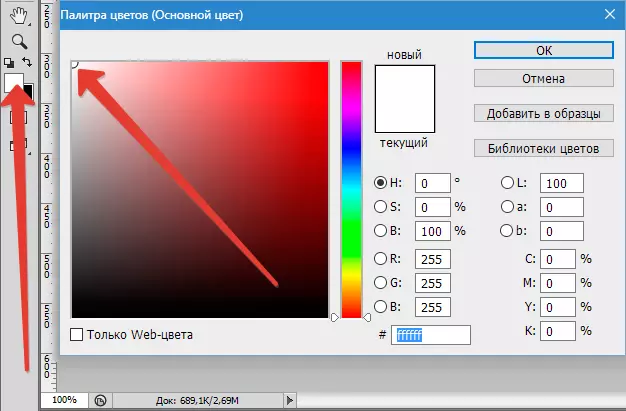
मोड "सामान्य", अस्पष्टता र percent0 प्रतिशतले धकेल्नुहोस्।

- अब हामी मोडेलको निधारमा ब्रशबाट जान्छौं (उनीहरूले मास्कमा क्लिक गरेनन्?), हामीलाई चाहिने परिणाम प्राप्त गर्दै।

चरण :: रिकभरी बनावट
- हाम्रो कार्य भएपछि छाला नुहाइएको हुन्थ्यो, यो एक बनावटलाई थोप्न आवश्यक छ। यहाँ हामी ह्यान्ड्स मा आउनेछौं जुन हामीले सुरुमा काम गरेका थियौं। हाम्रो मामला मा, उसलाई भनिन्छ "प्रतिलिपि पृष्ठभूमि".

यो तहहरूको प्यालेटको शीर्षमा सारिनु पर्छ र प्रतिलिपि सिर्जना गर्नुपर्दछ।
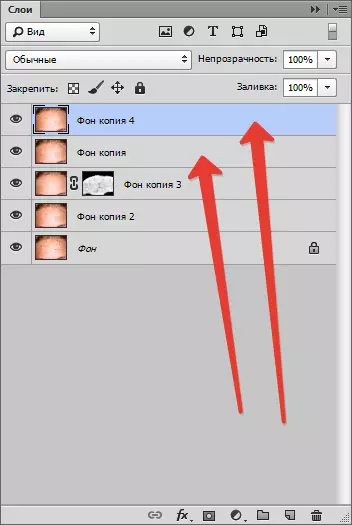
- त्यसोभए शीर्षको पछाडिको आँखा आइकनमा क्लिक गरेर शीर्ष तहबाट दृश्यता हटाउनुहोस् र तल प्रतिलिपि फिल्टरमा लागू गर्नुहोस् "रंग कन्टर्भ".
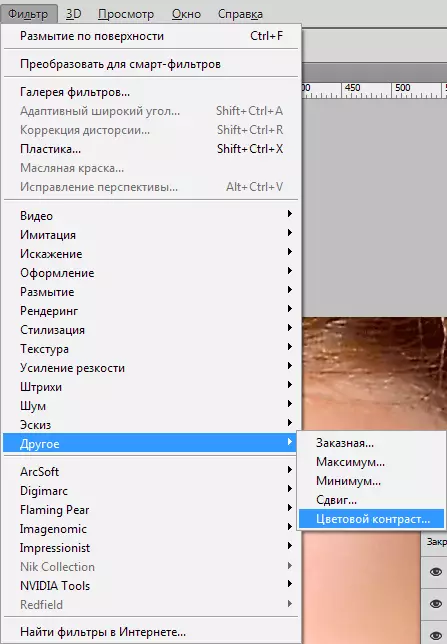
स्लाइडर हामी ठूला भागहरूको प्रकटहरू प्राप्त गर्दछौं।
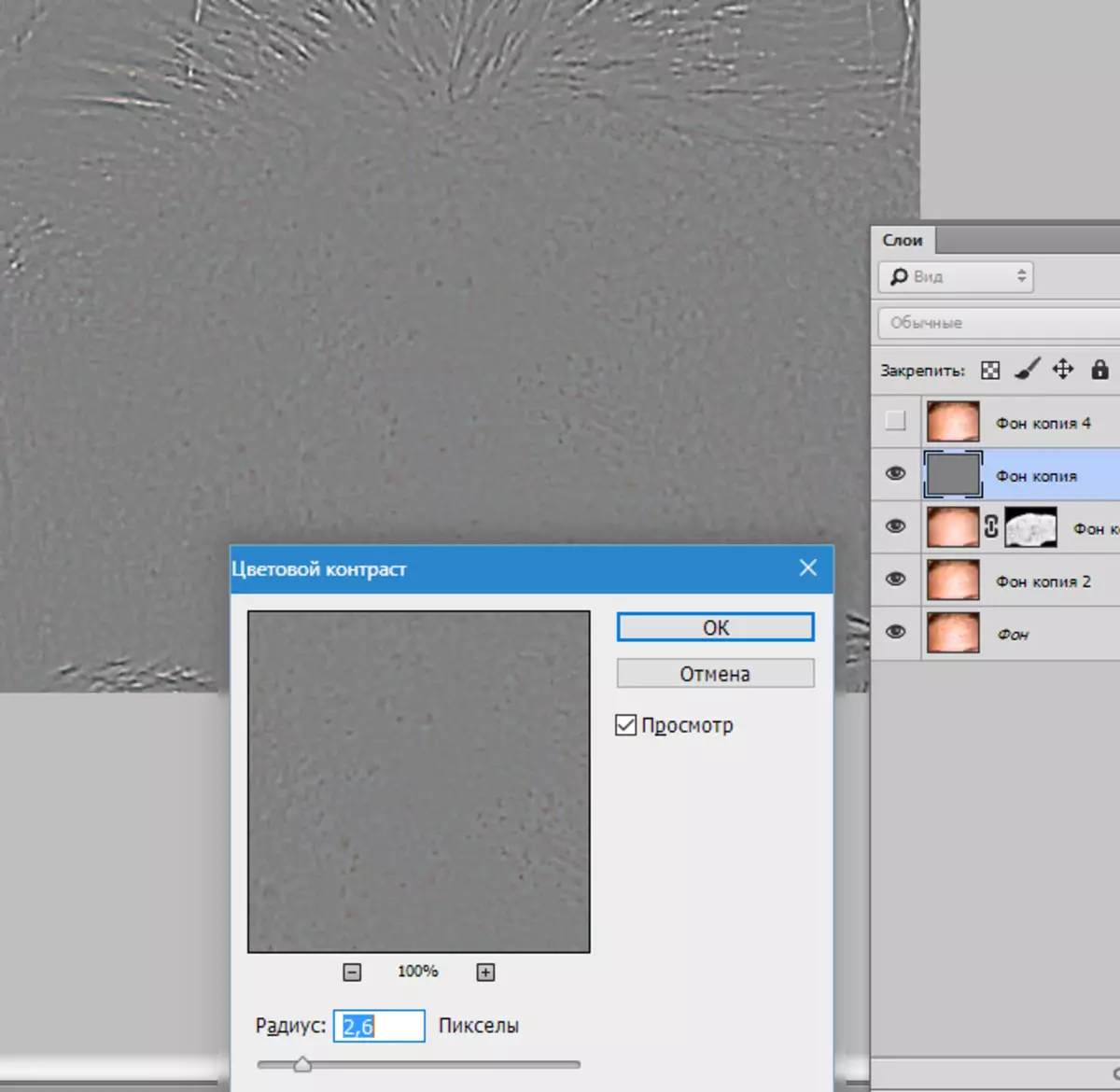
- शीर्ष तहमा जानुहोस्, दृश्यतामा फर्कनुहोस् र समान प्रक्रिया गर्नुहोस्, केवल मानलाई कम भागहरू प्रकट गर्न कम सेट गर्नुहोस्।

- प्रत्येक तहको लागि फिल्टर लागू गरिएको छ, ओभरले मोड परिवर्तन गर्नुहोस् "ओभरल्यापि" । मेनूमा क्लिक गर्नुहोस् (तीर द्वारा संकेत)।
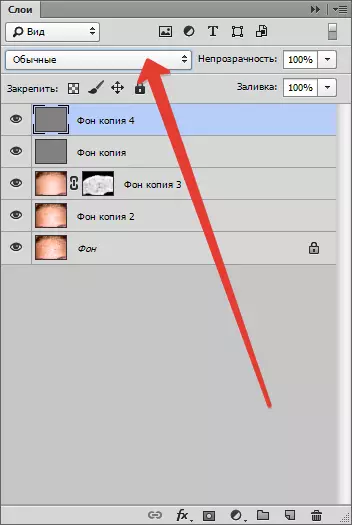
सम्बन्धित पोइन्ट चयन गर्नुहोस्।
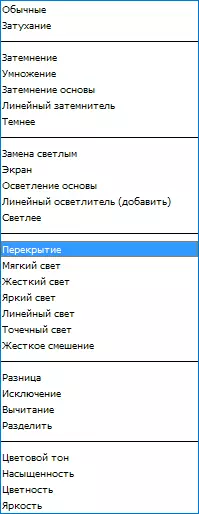
यो लगभग निम्न बाहिर जान्छ:

- यदि असर धेरै कडा हुन जान्छ भने, तह प्यालेटमा अस्पष्टता यी तहहरूको लागि परिवर्तन गर्न सकिन्छ। थप रूपमा, केहि क्षेत्रहरूमा, उदाहरणका लागि, छविको किनारमा वा यसलाई छुट्टिएर यसलाई ध्यानमा राख्न सम्भव छ। यो गर्न, प्रत्येक तहमा मास्क बनाउनुहोस् (क्ल्याम्पिंग कुञ्जी बिना Alt। ) र हामी यस पटक यस पटक सेतो ब्रमको साथ एक सेतो ब्रमको साथ उही सेटिंग्स (माथि हेर्नुहोस्) को साथ। अर्को संग मास्क तह तहमा काम गर्नु अघि यो हटाउनु राम्रो हुन्छ।
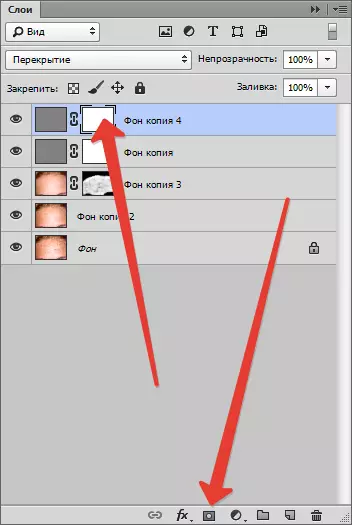
के भयो:
के भयो:

यसमा, छालाका दोषहरू हटाउने काम पूरा भयो (सम्पूर्ण रूपमा)। मुख्य प्रविधिहरू हामी विघटित भइसक्यौं, अब तिनीहरू अभ्यासमा लागू गर्न सकिन्छ, यदि तपाईंलाई फोटोशोटमा एनियन गन्धको आवश्यकता छ भने।
